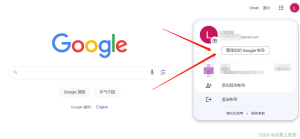Mac如何彻底卸载Chrome?
在Mac上关闭Chrome后,打开“应用程序”文件夹,将Chrome图标拖动到“废纸篓”,再清空废纸篓。然后进入“~/Library/Application Support/Google/Chrome”路径,手动删除该文件夹以清除所有用户数据。
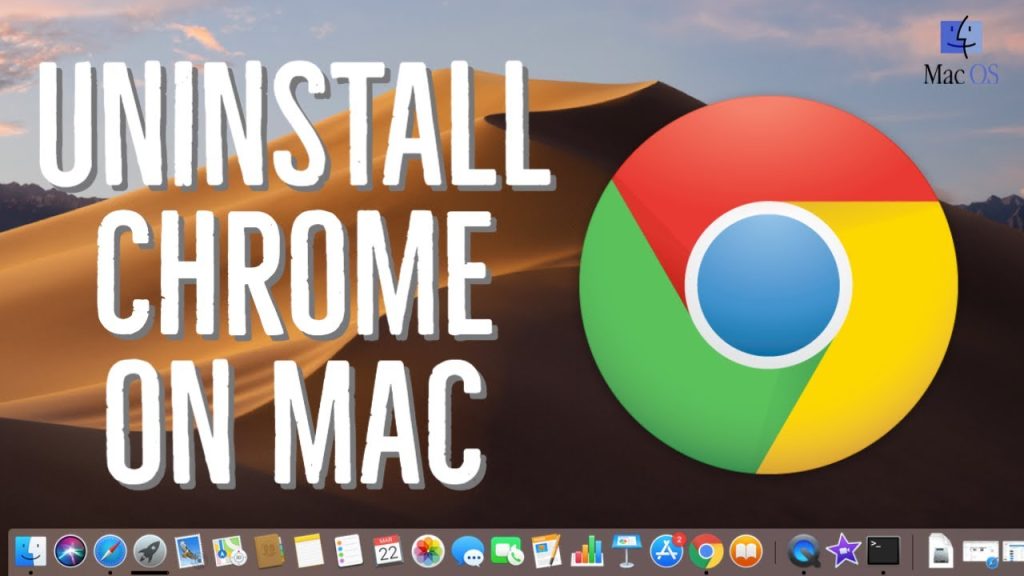
卸载Chrome浏览器的基本操作步骤
从应用程序中删除Chrome图标
打开Finder并进入“应用程序”文件夹: 在Mac桌面点击Dock栏中的Finder图标,在左侧导航栏选择“应用程序”,即可查看系统中安装的所有应用,包括Google Chrome浏览器。此步骤是删除主程序的第一步,确保用户找到正确路径。
找到Google Chrome图标并进行拖动操作: 浏览“应用程序”目录,找到Chrome图标后,按住鼠标将其拖动至Dock栏中的“废纸篓”图标上,这是macOS卸载应用最常见且直观的方式,适合大部分用户操作。
使用快捷键支持快速删除流程: 也可以选中Chrome图标后直接按“Command + Delete”组合键,将其移动至废纸篓。这种方式效率更高,适合熟悉键盘操作的用户快速完成删除步骤。
清空废纸篓彻底移除主程序文件
点击Dock栏中废纸篓图标进行操作: 在桌面下方Dock栏点击废纸篓图标,打开后可以看到刚刚移动进去的Chrome应用图标,确认其已被正确移动进入回收区。
右键点击废纸篓图标选择“清空废纸篓”: 在废纸篓图标上点击右键,选择“清空废纸篓”选项,系统会弹出提示框确认是否要彻底删除所有内容,点击“确认”后文件将永久移除。
确保Chrome未在后台运行再执行清空: 如果Chrome仍处于运行状态或存在后台进程,系统可能提示部分文件无法删除,建议先通过“强制退出”关闭所有进程,再清空废纸篓以完成完整卸载流程。
查找并删除Chrome的用户数据文件
删除Application Support中的Chrome目录
打开Finder并进入用户资源库目录: 在桌面点击Finder后,按住“Option”键点击顶部菜单栏中的“前往”,然后选择“资源库”(Library),进入后可看到与应用相关的用户数据文件夹。
定位至“Application Support/Google/Chrome”: 在资源库中打开“Application Support”文件夹,再依次进入“Google”>“Chrome”目录,该路径下保存了Chrome的配置、扩展及浏览记录等本地数据。
将整个Chrome文件夹拖动至废纸篓: 选中“Chrome”文件夹后将其拖入废纸篓,或使用“Command + Delete”组合键快速删除,这将彻底清除用户在Chrome中的所有个性化设置和使用痕迹。
清理Caches文件夹中的缓存内容
进入Library中的“Caches”文件夹位置: 在资源库中继续查找名为“Caches”的目录,这是macOS专门用于存储应用临时缓存文件的位置,Chrome的缓存内容也会保存在此处。
查找包含Chrome或Google命名的缓存目录: 在“Caches”中找到与Chrome相关的文件夹,常见路径为“com.google.Chrome”或“Google/Chrome”,这些文件夹中存有图片、网页和会话缓存。
删除所有缓存子目录释放存储空间: 将上述Chrome相关的缓存文件夹全部删除后,可释放大量存储空间,尤其适用于长期使用Chrome浏览器后产生的大量冗余数据,有助于保持系统干净流畅。
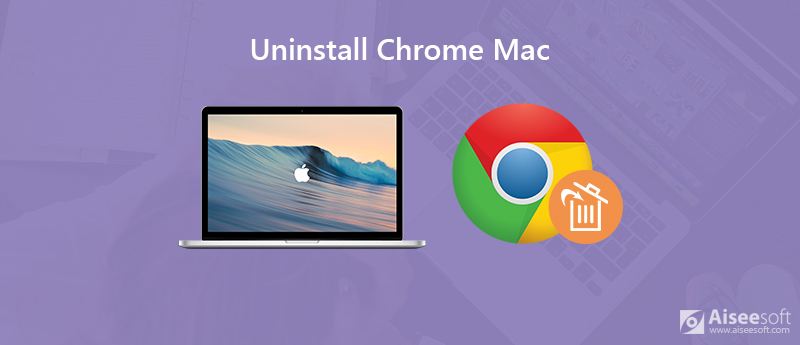
移除Chrome相关的配置文件残留
查找Preferences等设置文件路径
进入资源库中的“Preferences”目录: 打开Finder,按下“Option”键点击顶部“前往”菜单,选择“资源库”后进入“Preferences”文件夹,该位置保存所有应用的配置与首选项文件。
查找包含Chrome关键词的配置文件: 在“Preferences”目录中搜索包含“com.google.Chrome”字样的文件,例如“com.google.Chrome.plist”或“com.google.Keystone”相关条目,这些均为Chrome生成的配置数据。
定位到设置文件后执行彻底删除操作: 找到上述相关文件后,手动将其拖动至废纸篓,或按“Command + Delete”快捷键删除,以移除Chrome在系统中的设置痕迹,确保后续重装时不保留原设置。
删除plist文件清除个性化配置
识别以.plist为后缀的配置文件格式: macOS系统的应用偏好设置多采用.plist格式(Property List),Chrome也不例外,常见的如“com.google.Chrome.plist”文件用于记录用户个性化偏好。
将plist文件移动到废纸篓进行清理: 选中相关的.plist文件并拖至废纸篓,可以清除Chrome中记录的所有用户行为设置,包括窗口大小、默认主页和扩展项排序等。
防止残留配置影响后续重新安装: 删除这些文件后,系统将不再记住之前的使用记录,有利于用户在重新安装Chrome时获得一个全新的初始化环境,避免旧设置自动恢复造成混乱。
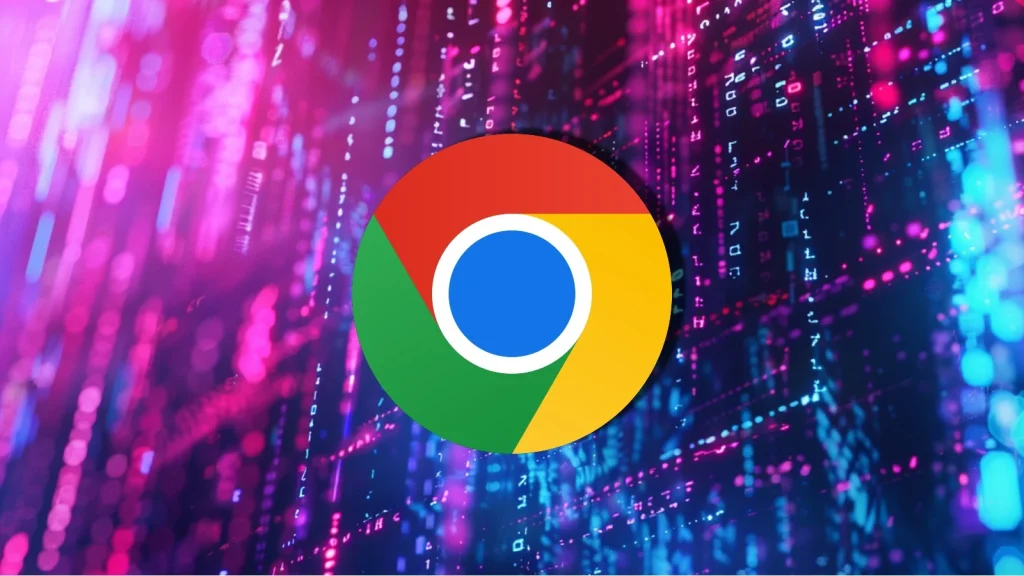
清除Chrome登录信息和浏览记录
移除Cookies和Local Storage数据
进入资源库路径查找Chrome本地数据: 在Finder中按住“Option”键点击“前往”,进入“资源库”目录,依次进入“Application Support”>“Google”>“Chrome”文件夹,这是Chrome存储用户数据的核心位置。
打开“Default”用户目录查看Cookies文件: 在Chrome目录内,进入“Default”子文件夹,该位置包含Cookies、Local Storage、Session Storage等浏览器本地存储信息,用户登录状态也记录于此。
删除相关文件清除本地保存记录信息: 将“Cookies”文件、“Local Storage”文件夹等项目一并拖至废纸篓,可彻底移除所有本地保存的登录状态、表单数据和网站会话内容,适用于隐私清理需求。
删除History数据库中的使用痕迹
找到Chrome的历史记录数据库文件位置: 在同样的“Default”目录中,可以找到名为“History”的数据库文件,这其中详细记录了用户访问过的网址、点击记录以及访问频率数据。
删除“History”文件移除浏览记录: 将“History”、“History-journal”以及“Visited Links”等文件删除,可以有效清除所有历史访问痕迹,避免他人查看曾访问过的网站或使用内容。
同步关闭Chrome后台进程避免文件占用: 删除前建议确保Chrome未在运行状态,或通过“强制退出”关闭后台进程,以避免系统提示文件被占用无法删除,确保清理过程顺利完成。

使用第三方工具辅助卸载Chrome
应用专用卸载工具进行全盘清理
选择受信任的Mac卸载工具软件: 市面上如AppCleaner、CleanMyMac、AppZapper等工具均支持完整卸载应用,用户应优先选择正规平台下载的知名工具,确保操作安全无风险。
拖拽Chrome图标至卸载工具窗口中: 打开卸载工具后,将“应用程序”文件夹中的Chrome图标拖入工具界面,程序会自动分析与Chrome相关的所有文件路径,包括主程序、缓存、配置和日志。
一键执行删除操作清理所有关联内容: 工具列出所有Chrome关联文件后,点击“删除”或“清理”按钮即可将这些项目一并移除,相比手动操作更高效,避免遗漏隐藏目录或深层数据。
扫描并删除残留注册项与配置碎片
查找偏好设置、日志与辅助文件: 一些卸载工具具备系统级扫描功能,能识别散落在“Preferences”、“Logs”、“Saved Application State”等目录中的Chrome残留配置文件。
清除系统中无效的辅助组件和服务: 卸载工具还能识别Chrome曾创建的后台服务或启动项,例如自动更新服务或同步模块,用户可在工具中勾选相关项进行彻底清理,防止干扰其他软件运行。
定期使用工具保持系统清洁状态: 即便Chrome已被删除,系统中仍可能保留关联文件,建议定期使用卸载工具进行深度扫描,不仅适用于Chrome,也适用于清理其他已移除应用的数据残留。